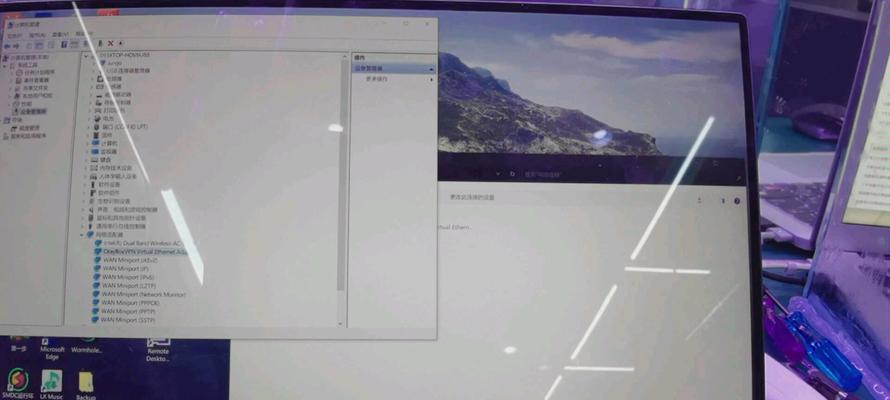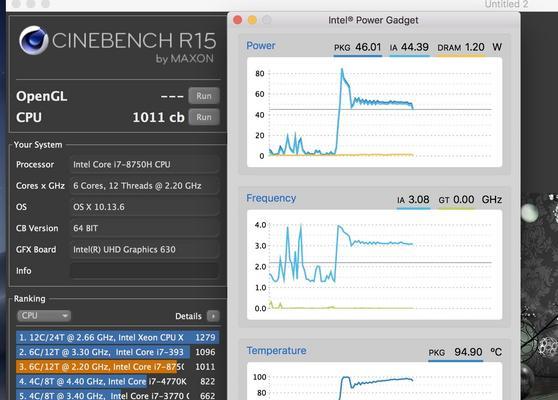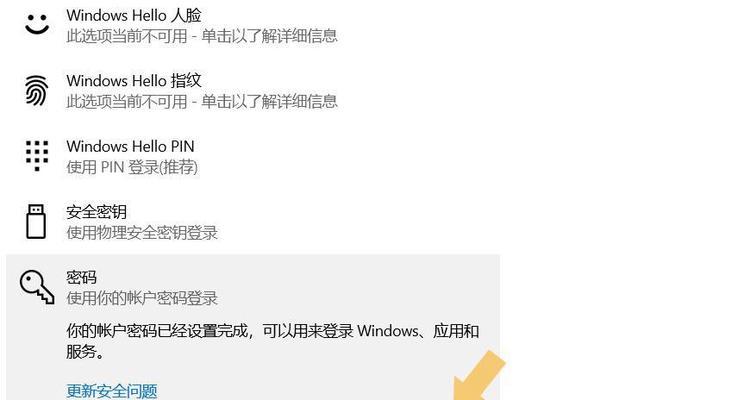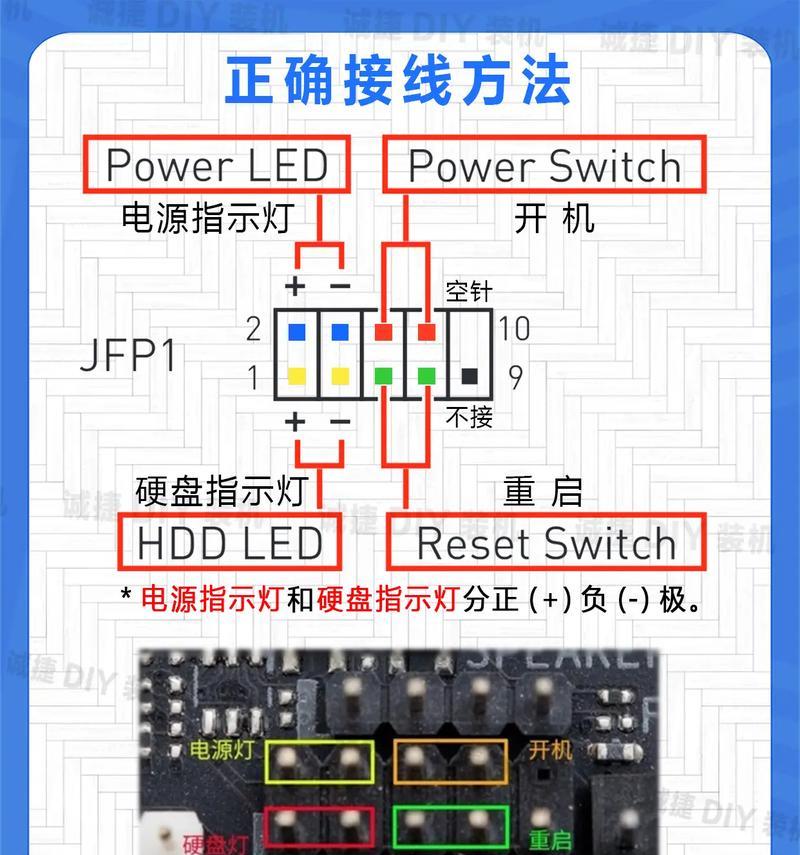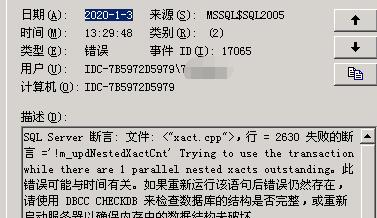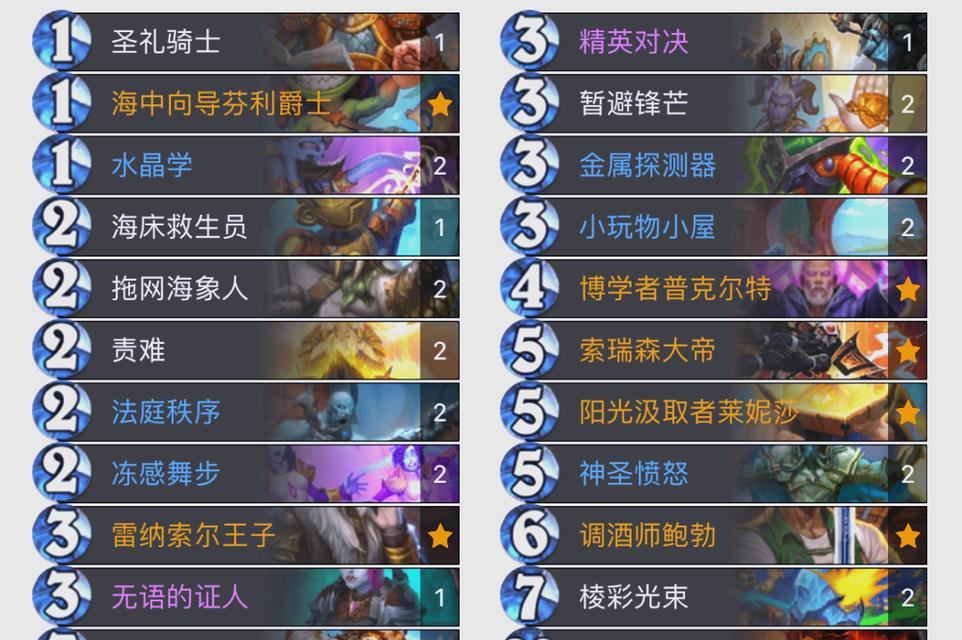在使用电脑的过程中,难免会遇到系统出现问题或运行缓慢的情况。此时,重装系统成为了一个不错的选择,它可以帮助我们将电脑恢复到出厂设置,解决各种问题。本文将以戴尔XPS9370为例,为大家详细介绍如何重装系统。
文章目录:
1.备份重要数据
在重装系统之前,首先需要备份你的重要数据,避免在系统恢复过程中丢失。
2.下载系统镜像文件
前往戴尔官网,找到适用于XPS9370的系统镜像文件,并进行下载。
3.准备一个U盘或光盘
将下载好的系统镜像文件写入U盘或烧录到光盘中,用于安装系统。
4.进入BIOS设置
重启电脑,在开机界面按下相应的按键(一般为F2键)进入BIOS设置。
5.选择启动项
在BIOS设置界面中,找到启动项,并将U盘或光盘设置为第一启动项。
6.保存并重启
将设置保存后,重启电脑,系统会自动从U盘或光盘启动。
7.选择语言和区域设置
在系统安装界面中,选择合适的语言和区域设置,点击下一步。
8.点击“安装”
在安装界面中,点击“安装”按钮,开始进行系统安装。
9.接受许可协议
阅读并接受Windows许可协议,点击下一步继续。
10.选择安装类型
根据自己的需求选择适合的安装类型,可以进行全新安装或保留个人文件。
11.等待系统安装
系统安装过程需要一段时间,请耐心等待。
12.重新启动
系统安装完成后,电脑会自动重新启动。
13.设置用户账户
按照提示,设置用户账户和密码等信息。
14.更新系统
进入系统后,及时更新系统补丁和驱动程序,以保持系统的稳定和安全性。
15.恢复个人文件和软件
将之前备份的个人文件和软件重新导入到电脑中,让电脑完全回到你的日常使用状态。
通过本文的介绍,相信大家已经掌握了以戴尔XPS9370重装系统的方法。重装系统可以解决各种问题,让电脑恢复到出厂设置,重新焕发活力。不过,在进行重装系统之前,请务必备份你的重要数据,以免丢失。希望本文对大家有所帮助!